Zoals iedereen weet, is MOV zeer compatibel met macOS, maar sommige MOV bestanden kunnen niet worden geopend in QuickTime of er is alleen geluid maar geen beeld, zoals MOV beeldmateriaal van JVC GY-HM100, of bepaalde MOV bestanden kunnen niet naar Apple TV gestreamd worden. Dat is echt vervelend en wat je moet doen is het MOV bestand converteren naar een ander formaat, zoals MP4, het populairste videoformaat voor telefoons, digitale spelers, tablets etc.
Deel 1. De Krachtigste en Makkelijkst te Gebruiken MOV naar MP4 Video Converter voor Mac
Als je een krachtige tool zoekt om je te helpen met converteren van MOV naar MP4 video's, dan is UniConverter de beste voor je.
Video Converter voor Mac - UniConverter
Neem de Beste MOV naar MP4 Video Converter:
- Converteert MOV naar MP4 formaat zonder enig kwaliteitsverlies. Je MOV video's worden origineel naar MP4 formaat geconverteerd.
- Converteert MOV naar MP4 90 maal sneller dan de meeste andere video converters op de markt.
- Directe conversie van MOV video's naar verschillende door apparaten ondersteunde MP4 formaten, je hoeft geen tijd te besteden aan het instellen van een specifieke MP4 parameter voor je apparaat.
- Bewerken en personaliseren van je MOV video's voor het converteren naar MP4 formaat.
- Werkt als een video downloader om online video's te downloaden van YouTube, VEVO, Vimeo, Facebook, Dailymotion en meer dan 1000 andere populaire video streaming sites.
- In aanvulling op MP4 ondersteunt het met converteren van MOV bestanden naar meer dan 150 video of audio formaten.
Makkelijk Gids voor het Converteren van MOV naar MP4 op Mac met Wondershare
De krachtige en uitgebreide Mac MOV naar MP4 converter UniConverter voor Mac vereist geen speciale vaardigheden en kennis. Je kan moeiteloos MOV naar MP4 van door je apparaat ondersteunde MP4 formaten converteren. De volgende stappen zijn een eenvoudige handleiding voor de converter.
Stap 1. Laad MOV bestanden naar de MOV naar MP4 Mac app
Klik op de "Bestanden Toevoegen" knop linksboven om de MOV-bestanden te importeren. Je kunt ook rechtstreeks vanaf je mobiele apparaten van camcorder zoals Sony of Canon. Je kunt ook MOV video's direct naar het programma slepen en neerzetten.

Stap 2. Selecteer "MP4" in de output formaat drop-down lijst
Ga in de formaatlade naar het tabblad "Video" en selecteer "MP4" om het in te stellen als output formaat. Je kunt hier ook de output resolutie van andere geavanceerde coderingsinstellingen instellen.
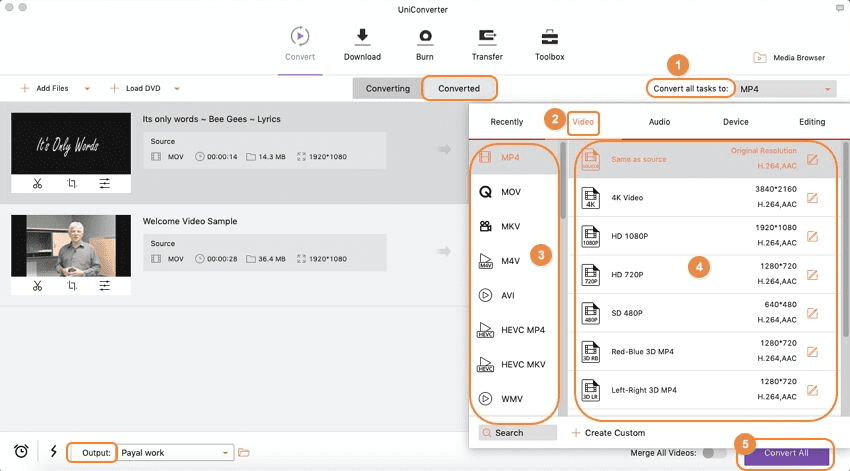
Stap 3. Start de MOV naar MP4 Mac conversie
Klik op de "Converteren" knop of "Alles Converteren" om het converteren van MOV video's naar MP4 op Mac te starten.

Opmerking: UniConverter voor Mac werkt goed met macOS & nbsp; 10.13 Hoge Sierra, 10.12 Sierra, 10.11 El Capitan, 10.10 Yosemite en eerder op iMac, Mac Pro, MacBook, MacBook Pro, MacBook Air, etc.
Deel 2. Hoe MOV naar MP4 Converteren met UniConverter voor Windows
Wil je MOV video's naar MP4 converteren op Windows 10/7/8/XP/Vista? Je krijgt hier de Windows versie van Wondershare MOV naar MP4 Converter.
Video Converter voor Windows - UniConverter
Converteert elk video en audio formaat voor je op Windows:
- Snel MOV naar MP4 formaat converteren met originele kwaliteit en 90 maal sneller.
- Converteert MOV video's naar Samsung Telefoons, PSP en andere apparaten die direct MP4 formaten ondersteunen.
- Downloaden, converteren en makkelijk overzetten van online video's naar je mobiele apparaten, telefoons, tablets en zelfs externe harde schijven.
- Laat je MOV video's bewerken voor de conversie naar MP4 met bewerkingstools als trimmen, bijsnijden, effects, ondertiteling, watermerk toevoegen, etc.
- Ondersteunt het converteren van bijna alle HD videoformaten, standaard video en audio formaten, inclusief MOV, WMV, AVI, AVCHD, , etc.
- Haal makkelijk audio van video's af.
Stap voor stap gids voor het Converteren van MOV Bestanden naar MP4 op Windows 10/8/7/XP/Vista
Stap 1. Toevoegen van MOV video's
Klik op de "Bestanden Toevoegen" knop om je MOV video's te importeren. Je kunt dit ook met de sleepmethode doen.
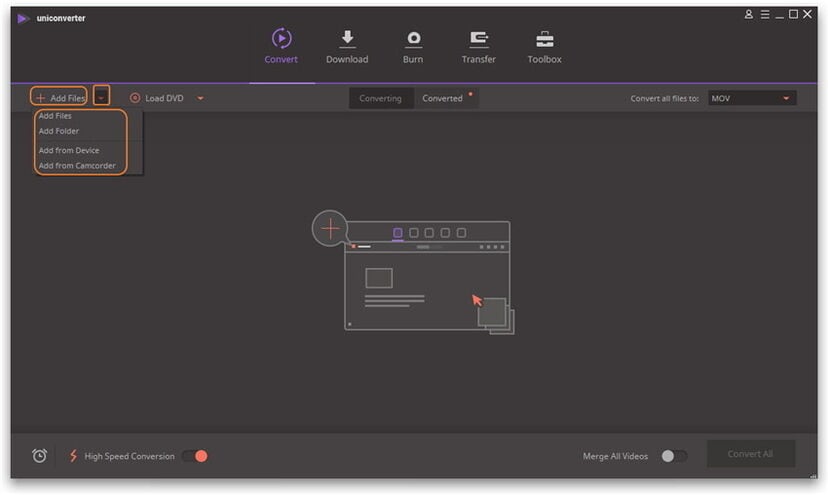
Stap 2. Stel "MP4" in als het output formaat
Ga nu naar de formaatlijst en selecteer vervolgens "MP4" als het output formaat in de "Video" categorie. Als je je MOV bestanden wilt bewerken voordat je ze naar MP4 converteert, bekijk dan deze pagina voor meer informatie in de gebruikershandleiding
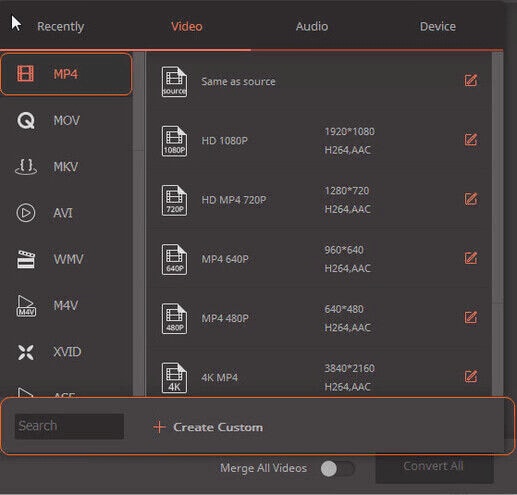
Stap 3. Converteer MOV naar MP4
Klik op de "Converteren" knop van elke videoclip of op "Alles Converteren" rechtsonder om het converteren van MOV bestanden naar MP4 te starten.
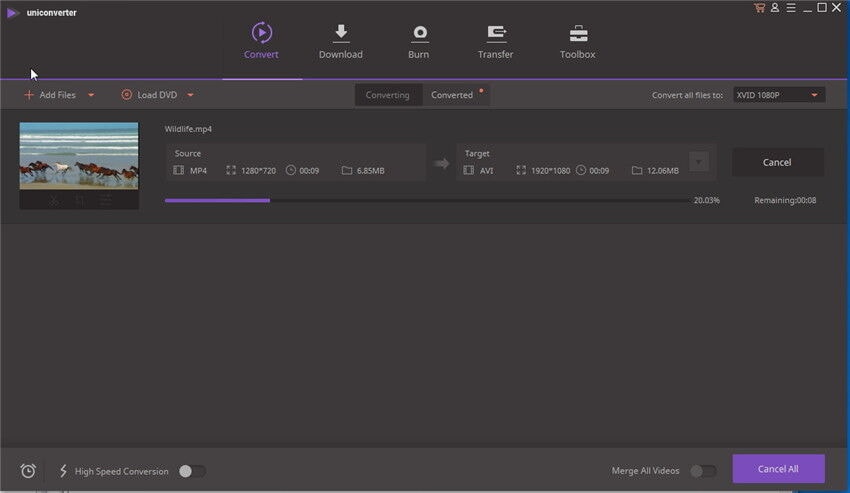
Optioneel: Online Tool om MOV naar MP4 te Converteren
Als je MOV video's wilt converteren naar MP4 zonder een desktop software programma te installeren, probeer dan dee gratis online MOV naar MP4 converter hieronder:
Waarom UniConverter voor Mac/Windows Kiezen
Kom meer te weten over de MP4 Converter voor Mac
#1. Miro Video Converter
Miro Video Converter is een volledig gratis en eenvoudige Mac video converter waarmee je de populairste videoformaten kunt omzetten in MP4, WebM (vp8), Ogg Theora voor Android, iPhone en iPad.
Voordelen:
Makkelijke en gratis MOV naar MP4 converter voor Mac.
Voert conversies uit tussen de populairste videoformaten.
Nadelen:
Het doet niet meer dan eenvoudige MOV naar MP4 conversie.
Je kunt de conversie instellingen niet zien of veranderen.
Het output doel kan niet aangepast worden en je kunt de video niet personaliseren voor de conversie.
Het programma heeft veel advertenties.
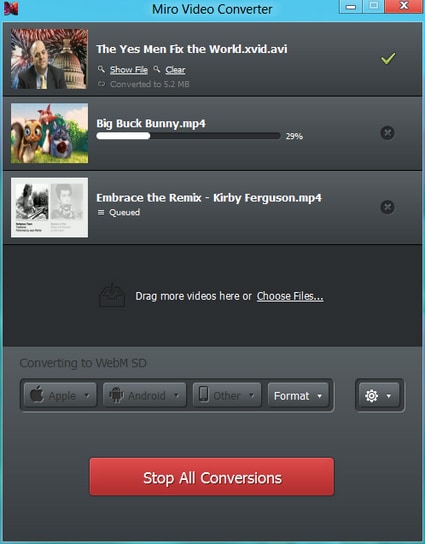
#2. Handbrake
Handbrake is een open bron en krachtige tool voor het converteren van video's op Mac. Ofschoon het krachtig is, ondersteunt het maar een paar output videoformaten.
Voordelen:
Een van de beste en krachtigste gratis Mac video converters op de markt.
Gratis MOV naar Mac converter zonder advertenties.
Nadelen:
Voor een MOV naar MP4 converter voor Mac is het moeilijk te gebruiken. Het menu is gecompliceerd en je moet veel parameters instellen om het exacte formaat te krijgen waarnaar je wilt converteren.
Je kunt geen video's converteren naar bewerkingstools als iMovie en Final Cut Pro.

#3. Zamzar
Zamzar is een online converter die je gratis nar verschillende videotypes laat converteren. Het helpt je met uploaden van je video en selecteert het bestandtype of apparaattype waarnaar je wilt converteren. Je moet je e-mailadres ingeven en het geconverteerde bestand wordt naar dit adres verstuurd.
Voordelen:
Een online en gratis bestand converter die de meeste audio, video en document bestandformaten voor je converteert.
Nadelen:
De gratis verise laat je video's kleiner dan 100MB converteren. Omdat MOV video's vaak vrij groot zijn, helpt deze converter alleen als je meer dan $7 per maand betaald.
De conversie duurt erg lang, je moet enige tijd wachten tot je de video ontvangt.
Omdat je video wordt geupload op het internet, is de privacy niet veilig.

#4. Online-Converter
Dit is een andere online converter die video, audio, beelden, ebooks en andere documenten voor je converteert. Het ondersteunt de conversie van de meeste populaire videoformaten.
Voordelen:
Vergeleken met de Zamar online converter, laat deze converter je tenminste 4 bestanden converteren.
Je hoeft geen e-mailadres in te geven en lang te wachten voor je de geconverteerde video's krijgt.
Cons:
Video's kleiner dan 100MB kunnen met de gratis versie worden geconverteerd. Om grotere video's te converteren, moet je meer dan $5 per maand betalen. Dit betekent dat je moeilijk MOV video's met de online converter kunt converteren.
Omdat je video wordt geupload op het internet, is de privacy niet veilig.

#5. Quicktime Pro
Quicktime Pro 7 voor Mac is een krachtige videotool voor converteren, bewerken, aanmaken en spelen van video's op Mac.
Voordelen:
Het is niet alleen een convertertool. Het speelt, bewerkt en maakt video's aan voor je.
Nadelen:
Hiet is duur (meer dan $200) als je alleen maar op zoek bent naar een MOV naar MP4 converter.
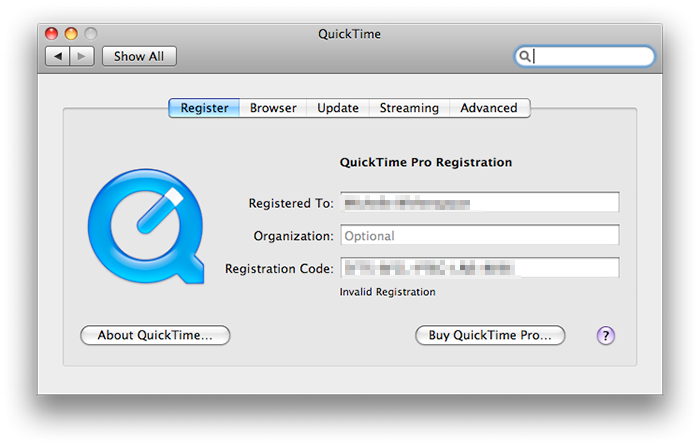
Tips: Waarom Wil je MOV naar MP4 Video's Converteren?
1. MOV neemt teveel ruimte in op Mac/Windows computers.
2. Om het vlot te spelen, heb je altijd een speciale MOV speler nodig.
3. Door de grootte moet het geconverteerd worden om af te spelen op mobiele en andere apparaten.
4. Voor Mac gebruikers kunnen er problemen optreden bij het afspelen van MOV met Quicktime player.